
Sisällysluettelo:
- Vaihe 1: Tarvittavat materiaalit:
- Vaihe 2: Vaihe 2 Asennus: IR -etäkoodit
- Vaihe 3: Vaihe 3 Koodi: Pääkoodi
- Vaihe 4: Vaihe 4 Laitteiston asennus: Arduino
- Vaihe 5: Vaihe 5 Keksijä/kiinteät teokset: Suunnittelun rakentaminen
- Vaihe 6: Vaihe 6 Tulostus/rakentaminen: Rakenna projekti
- Vaihe 7: Vaihe 7 Lopullinen asennus: Aseta Arduino
- Vaihe 8: Vaihe 8 Lataa: päätiedosto
- Vaihe 9: Vaihe 9 Testi: Tarkista, toimiiko se
- Vaihe 10: Vinkkejä: Nauti
- Kirjoittaja John Day [email protected].
- Public 2024-01-30 09:01.
- Viimeksi muokattu 2025-01-23 14:41.

Tämä ohje on luotu täyttämään Etelä -Floridan yliopiston Makecourse -projektin vaatimus (www.makecourse.com)
Olen suunnitellut RCXD Arduino -auton. Olen ohjelmoinut ylhäällä olevan tornin liikkumaan useisiin suuntiin sekä pyörien liikkumisen eteenpäin, taakse, vasemmalle ja oikealle sekä pysähtymisen komennolla. Pystyn tekemään tämän IR -kaukosäätimen ja IR -vastaanottimen kautta. Olen sisällyttänyt tarvittavat tiedostot ja vaiheet, jotka tarvitaan tämän mallin luomiseen.
Vaihe 1: Tarvittavat materiaalit:



Tämän rakenteen rakentamiseen tarvittavat materiaalit ovat seuraavat:
1. Arduino Uno
2. Arduino Kit (eli mukana tulee kaikki mitä tarvitset työskennelläksesi arduino -projekteissa
3. L293n -moottorin ohjain
4. IR -vastaanotin (sarja)
5. IR -kauko -ohjain (yhden mukana tulee sarja, mutta mikä tahansa IR -kaukosäädin toimii)
6. 4 Arduino DC -moottoria
7. Servomoottori (sarja)
8. Johdot (sarja)
Kaikki nämä materiaalit voidaan helposti ostaa Amazonista tai mistä tahansa online -jälleenmyyjältä, koska ne eivät myy monia Arduino -materiaaleja myymälässä. On myös hyödyllistä hankkia akku (9 V) paristoille.
Vaihe 2: Vaihe 2 Asennus: IR -etäkoodit
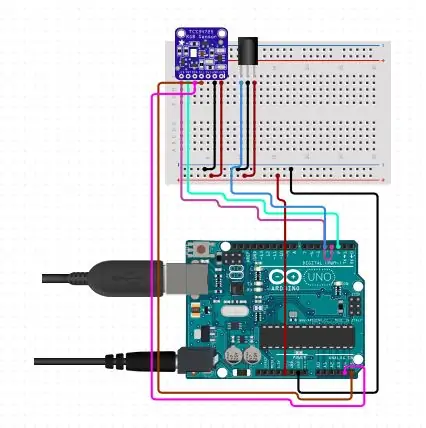
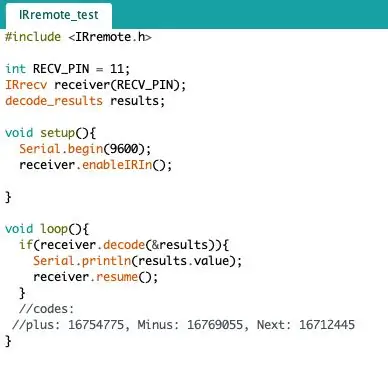
Jotta IR -kaukosäädin toimisi ohjelman ja Arduinon kanssa, tarvitset jokaisen IR -kaukosäätimen painikkeen koodit. Sinun on asennettava Arduinosi näin ja otettava käyttöön tämä koodi, jotta IR -vastaanotin toimisi. Kun olet ladannut tämän koodin, napsauta Sarjamonitori -painiketta (oikeassa yläkulmassa). Paina joitain kaukosäätimen painikkeita ja katso esiin tulevat koodit. Kun olet rekisteröinyt, mikä koodi koskee mitä painikkeita, aloita niiden kopioiminen. Kuten näette, olen kopioinut ja kommentoinut "//" ennen koodiani jokaisen painikkeen koodit.
Vaihe 3: Vaihe 3 Koodi: Pääkoodi
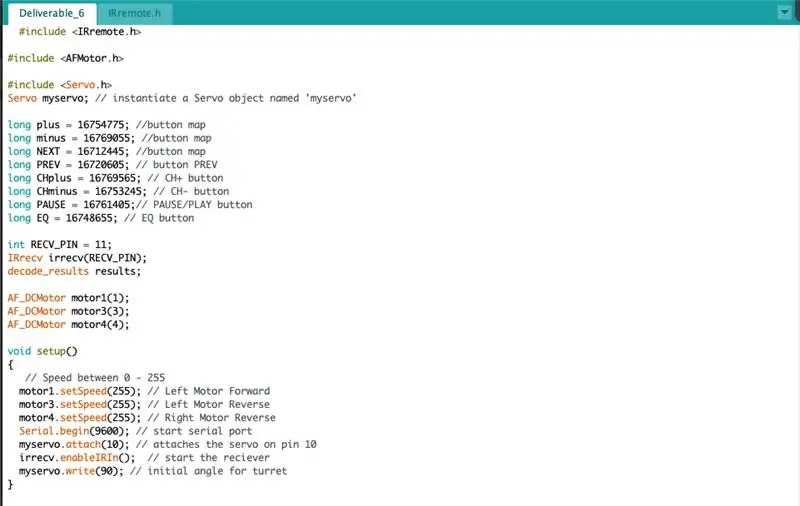
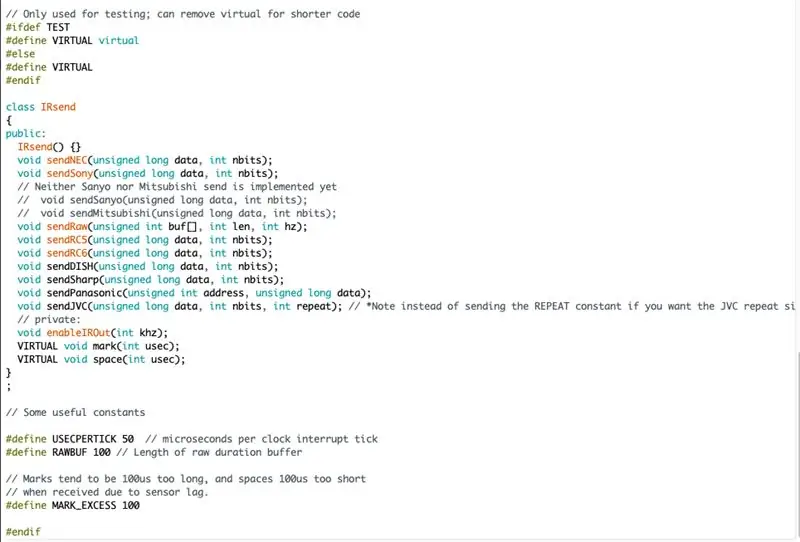

Jotta kaikki toimisivat yhdessä, tarvitset pääkooditiedoston, joka sinun on ladattava Arduinoosi. Tämän lisäksi tarvitset tiettyjä kirjastoja koodeille, joita ei ole jo rakennettu Arduinoon. Onneksi ne on helppo hankkia ja asentaa/sisällyttää sekä voit kopioida kirjastot tiedostoosi.h- tai.cpp -välilehdellä.
Kun olet kopioinut kunkin koodin vastaavalle painikkeelle, jota olet painanut, sinun on sisällytettävä ne päätiedostoosi. Kuten näette, Ive kommentoi monia koodirivejä, jotta voitte ymmärtää mitä tekee, ja olen lisännyt mihin lisäätte IR -etäkoodinne. Jotta sinun toimisi kuten minun, lisäsin AFMotor -kirjaston ja IRremote -kirjaston, jotta IR -vastaanotin toimisi samoin kuin moottorit.
Vaihe 4: Vaihe 4 Laitteiston asennus: Arduino
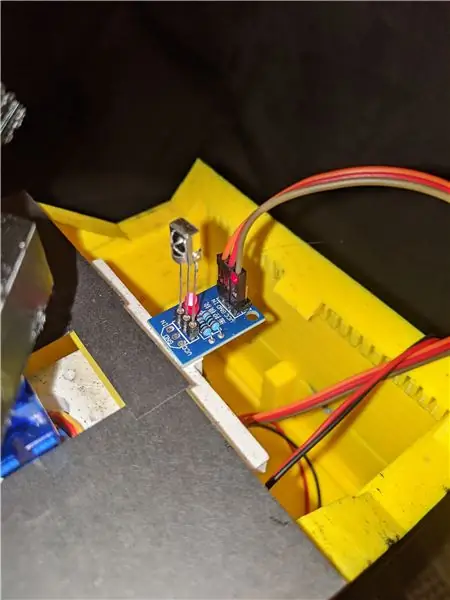

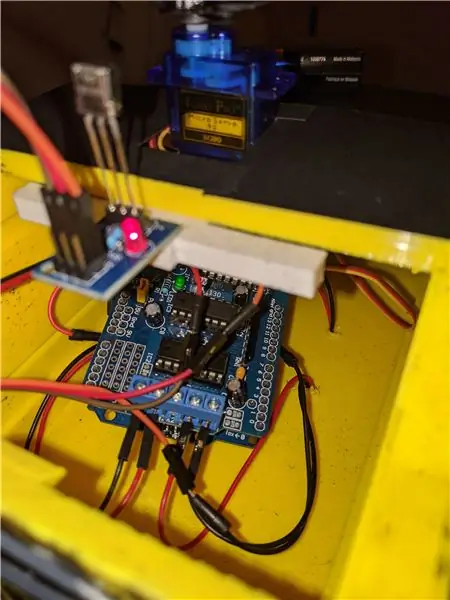
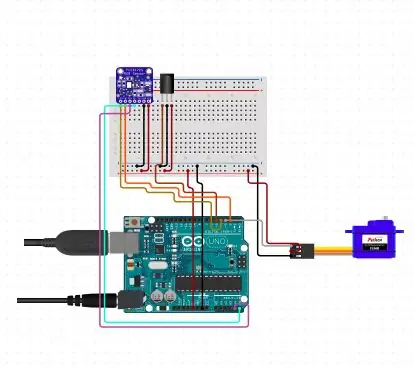
Tämän suunnittelun asetukset voidaan rakentaa useilla tavoilla. Voit sisällyttää leipälevyn, lisää moottoreita, johtoja jne. Olen kuitenkin sisällyttänyt vain IR -vastaanottimen, vastaanottimen releen, L293d -moottorin ohjaimen, Arduino Unon ja pari akkua sekä johdot.
Ensin haluat saada infrapunavastaanottimesi asetukset. Mitä olen jo sisällyttänyt. Et tarvitse leipälevyä tähän, mutta voit käyttää sitä haluttaessa. Kytke IR -rele oikein Arduino Unoon ja aseta sitten IR -vastaanotin varovasti releen nastoihin: GRND, PWR, OUTPUT/INPUT. Käytin relettä, koska IR -vastaanottimet ovat erittäin herkkiä ja voivat paistaa helposti.
Toiseksi asetin L293d -moottoriajurin Arduino Unoon. Tiedän, että johdot on jo asennettu IR -releelle, mutta se ei näytä sopivan, mutta se sopii (on ylimääräisiä johtoja ja ole varovainen voimalla). Helpompi tapa käyttää L293d -moottorisuojaa ja lisäjohtoja Arduinon kanssa on juottaa johdot suojaan. Tätä varten tarvitset juotoslaitteita.
Kiinnitä sitten molemmat johdot kustakin vaihteistomoottorista moottoreihin, jotka haluat myös kiinnittää. Moottorikuljettajalla on paikkoja neljälle moottorille. Voit myös sovittaa useita johtoja yhteen nastaan, mitä tein simulaattoriliikkeelle, kuten kun se lukee kyseisen moottorin koodin, kiinnitetyt pyörät vastaavat yhtenä. Punainen ja musta lanka voidaan kiinnittää mihin tahansa nastaan; kiinnityksestä riippuen pyörä voi liikkua vastakkaiseen suuntaan, kuten koodissa on kirjoitettu.
Jatka kiinnittämällä servomoottorin johdot moottorin ohjaimeen SER1 "Servo 1" -luettelossa olevista nastoista. Johdot oikein + - +, GRND - -jne. Tämän jälkeen olet valmis testaamaan koodia. Jotta se toimisi, saatat tarvita lisävirtaa, johon tulee akku tai 9 V: n akku. Käytin kahta 9V paristoa, mutta joskus yksi ja johto tietokoneeseen riittää. Riippuu.
Vaihe 5: Vaihe 5 Keksijä/kiinteät teokset: Suunnittelun rakentaminen
Projektini loppuun saattamiseksi suunnittelin jokaisen kappaleen Inventor 2019: ssä, jonka hankin USF: n opiskelijan kautta. Voit kuitenkin käyttää mitä tahansa Inventorin kaltaista ohjelmaa, kuten AutoCad tai SolidWorks jne. Tärkeä asia on muoto, johon tallennat, jotkut tulostimet vaativat. STL -tiedoston, kun taas toiset saattavat vaatia toisen muodon; tarkista 3D -tulostimesi. Sisällytän kaikki.stl -tiedostot, joita käytin suunnittelussa, paitsi pyörät. Voit suunnitella projektisi haluamallasi tavalla, koska sillä ei ole merkitystä lopullisessa suunnittelussa. Suorita projekti palasina ja koota se sitten, kun olet valmis. Rakensin tukikohtani kahteen osaan ja sitten pyörän ja lopuksi tornin kanssa. Sivuhuomautuksessa torniini on painettu kiinni sen pohjaan, joka minun oli myöhemmin leikattava erilleen. Pidä tämä mielessä suunnittelussa
VAROITUS: Kun suunnittelet projektiasi, kaksi keskeistä yksityiskohtaa ovat mitat ja suunnittelu tekniseltä kannalta. Jos tulostat mallisi millimetreinä, se näkyy pisteenä 3D -tulostimessa ja jos suurennat sitä, pala voi olla vääristynyt alhaisen resoluution vuoksi. Tämän lisäksi, jos suunnittelet sen 1 mm: n paksuisella alustalla, se napsahtaa helposti, kun sitä painetaan, joten suunnittele projektisi rakenteellisesti.
HUOMAUTUS: Jos haluat keksijän osia, lähetä minulle sähköpostia tai kommentoi alla osoitteeseen Lauer. [email protected], niin voin lähettää ne sinulle.
Vaihe 6: Vaihe 6 Tulostus/rakentaminen: Rakenna projekti

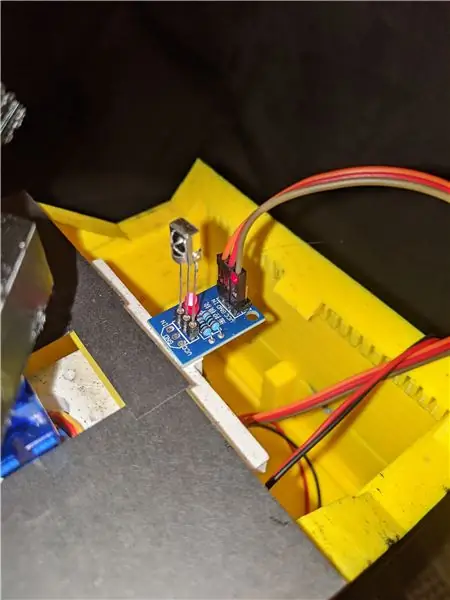
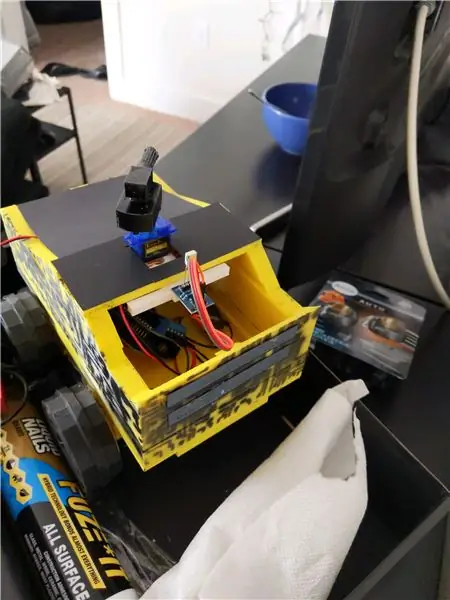
3D -tulostus kestää jonkin aikaa (parhaimmillaan useita päiviä), joten pidä tämä mielessä tulostettaessa. Käytä myös paljon liimaa projektisi suunnittelussa sekä oikeanlaista liimaa. Saatat tarvita myös poraa.
Aloitin liimaamisen sekä ylä- että alapohjan yhteen asettamalla liimaa reunoja pitkin ja kohdistamalla voimaa kumpaankin, kun niitä painetaan yhteen. Sitten liimasin pyöränsuojukseni pyöriin, jotka sopivat tasavirtamoottorisi TT -moottoriin. Irrotin sitten torniini alustasta ja liimasin alustan autokiskojen pohjaan RC -autoni yläosassa. Liimasin tornin servomoottoriosoittimelleni, joka kiinnittyy servoon, niin kun servo pyörii, niin myös tornini. Lopuksi liimasin paksun rakennuspaperin yhteen reunaan luomaan peitteen, jonka voit nostaa auki, sekä palan tornin ympärille ulkonäön vuoksi.
Sinun ei tarvitse tehdä tätä, mutta minä tein, liimasin IR -releen autooni vakauttaakseni sen liikkumisen, mikä auttaa myös vastaanottamaan etäsignaalin. Jos teet tämän, varmista, että IR -vastaanotin on oikeassa suunnassa, josta haluat vastaanottaa signaaleja.
Vaihe 7: Vaihe 7 Lopullinen asennus: Aseta Arduino
Liimaamisen jälkeen kaikki liimasin DC -vaihdelaatikkomoottorit RC -autoni pohjalevyyn. Porasin sitten neljä reikää pohjaan jokaisen vaihteiston ja keskiosan lähelle. Ohjasin kummankin tasavirtamoottorin kaksi johtoa reikien läpi ja kiinnitin ne sitten uudelleen L293D-moottorin ohjainkilpeen.
Yhdistä kaikki uudelleen ja jätä Arduino Uno RC -autoosi. Voit myös ruuvata sen kiinni tai liimata alas, jotta saat aikaan kaiken, mikä olisi hyvä idea, jos haluat.
Vaihe 8: Vaihe 8 Lataa: päätiedosto

Kun asennus on valmis. Lataa koodi Arduino Uno -laitteeseesi pakkauksen mukana tulevalla USB -kaapelilla tai osta kaapeli verkosta. Napsauta Lataa koodi Arduino -sovelluksen alareunassa.
Vaihe 9: Vaihe 9 Testi: Tarkista, toimiiko se
Koodin lataamisen jälkeen kytke paristot arduinoosi ja/tai suoraan L293D -moottorinohjaimen suojaan, jos käytät suojaa, kiinnitä johdot PWR -merkittyihin nastoihin. Ne, jotka ovat asettaneet johdot sisään, ruuvaavat sen alas ja testaavat. Jos mitään ei tapahdu, yritä lisätä virtaa tai jos sinulla on jo tonnia virtaa, yritä poistaa osa siitä.
Aloita painamalla koodissasi määrittämiäsi painikkeita.
Vaihe 10: Vinkkejä: Nauti
Joitakin hyödyllisiä vinkkejä, joita olisin voinut käyttää tämän suunnittelun rakentamisessa, ovat:
1. Muodosta projektia 3D -mallinnuksessa, että sen on oltava rakenteellisesti hyvä tai se voi tukea itseään tulostettaessa. Muuten se hajoaa tai rikkoutuu helposti tai epäonnistuu tulostettaessa.
2. Käytä oikeaa liimaa. Käytin kolmea eri liimaa ja lopulta tuntikausien kipujen jälkeen vaihteistojen rikkoutuessa päädyin super gorillaliimalla. Käytä oikeaa liimaa oikealle materiaalille.
3. Kun suunnittelet, mihin pyörät sopivat, muista, että vaihdelaatikossa on toinen puoli ulospäin. Jos yrität asettaa sen sivupintaa vasten (kuten yritin), tämä ei toimi.
4. Tiedä yleisesti, mitä osia haluat heti, koska tämä voi olla kallista.
5. Pidä infrapunavastaanotin mukanasi. Ne ovat herkkiä ja palavat helposti, mikä voi olla tuskaa yritettäessä suorittaa tämä projekti. Siksi käytin suojaa releenä.
Nauti suunnittelustasi!
Suositeltava:
Akustinen levitaatio Arduino Unon kanssa Askel askeleelta (8 vaihetta): 8 vaihetta

Akustinen levitaatio Arduino Unon kanssa Askel askeleelta (8 vaihetta): ultraäänikaiuttimet L298N DC-naarasadapterin virtalähde urospuolisella dc-nastalla ja analogiset portit koodin muuntamiseksi (C ++)
4G/5G HD -videon suoratoisto DJI Dronesta alhaisella latenssilla [3 vaihetta]: 3 vaihetta
![4G/5G HD -videon suoratoisto DJI Dronesta alhaisella latenssilla [3 vaihetta]: 3 vaihetta 4G/5G HD -videon suoratoisto DJI Dronesta alhaisella latenssilla [3 vaihetta]: 3 vaihetta](https://i.howwhatproduce.com/images/009/image-25904-j.webp)
4G/5G HD -videon suoratoisto DJI Dronesta alhaisella latenssilla [3 vaihetta]: Seuraava opas auttaa sinua saamaan live-HD-videovirtoja lähes mistä tahansa DJI-dronesta. FlytOS -mobiilisovelluksen ja FlytNow -verkkosovelluksen avulla voit aloittaa videon suoratoiston droonilta
Pultti - DIY -langaton latauskello (6 vaihetta): 6 vaihetta (kuvilla)

Pultti - DIY -langaton latausyökello (6 vaihetta): Induktiiviset lataukset (tunnetaan myös nimellä langaton lataus tai langaton lataus) on langattoman voimansiirron tyyppi. Se käyttää sähkömagneettista induktiota sähkön tuottamiseen kannettaville laitteille. Yleisin sovellus on langaton Qi -latauslaite
4 vaihetta akun sisäisen vastuksen mittaamiseksi: 4 vaihetta

4 vaihetta akun sisäisen vastuksen mittaamiseksi: Tässä on 4 yksinkertaista vaihetta, joiden avulla voit mitata taikinan sisäisen vastuksen
Halvin Arduino -- Pienin Arduino -- Arduino Pro Mini -- Ohjelmointi -- Arduino Neno: 6 vaihetta (kuvilla)

Halvin Arduino || Pienin Arduino || Arduino Pro Mini || Ohjelmointi || Arduino Neno: …………………………. Tilaa YouTube -kanavani saadaksesi lisää videoita ……. Tässä projektissa keskitytään kaikkien aikojen pienimpään ja halvinan arduinoon. Pienin ja halvin arduino on arduino pro mini. Se muistuttaa arduinoa
